Несложное превращение фотографии в картину
В данном материале мы узнаем, как можно обычную цифровую фотографию превратить в картину, словно она написана маслом. Для этого нам понадобится версия Photoshop CS 5 и его новый инструмент Микс-кисть (Mixer Brush).
Вот что у меня получилось на выходе:

Работая с изображением мы будем прибегать лишь к фильтрам и инструменту Микс-кисть (Mixer Brush), посредством которого время потраченное на изменение фотографии врядли затянется больше чем на 5 – 10 минут.
1 шаг:
Загружаем нужную фотографию. Вы можете выбрать что-то по своему усмотрению.
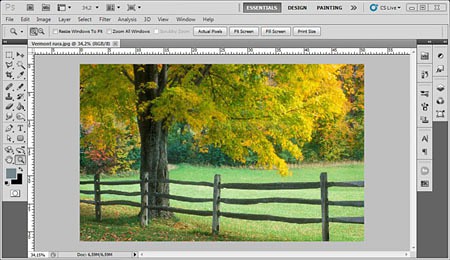
Копируем фоновый слой через нажатие Cmd/Ctrl+J или путём перетаскивания слоя на иконку создания слоя.
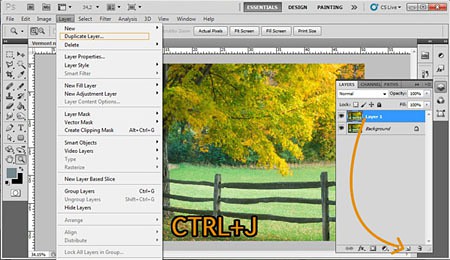
2 шаг:
Берёмся за фирменный инструмент нового Фотошопа, а для этого находим инструмент Кисть (Brush), жмём левую кнопку мыши на иконке Кисти, появляется весь набор инструментария, среди которого находим и нашу Микс-кисть (Mixer Brush). Щёлкаем по панели инструментов и активируем кисть.
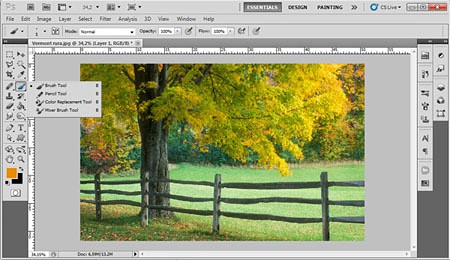
Расположившись в нужной области фотографии, жмём правую кнопку мыши, после чего откроется палитра кистей.
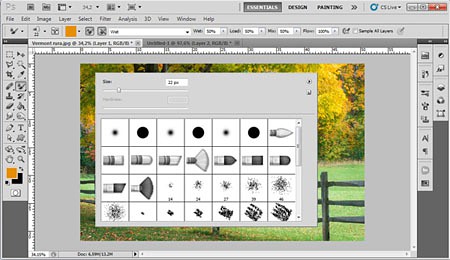
Выбираем Круглую веерную кисть с густой щетиной, т.н. Round Fan with a tick beard:
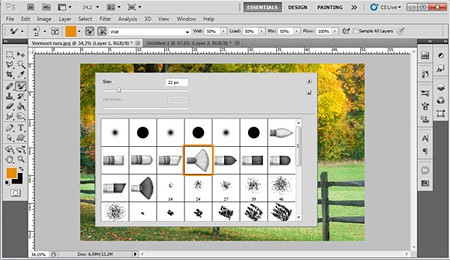
Настраиваем её, а для этого жмём клавишу F5 или соответствующий значок настройки.
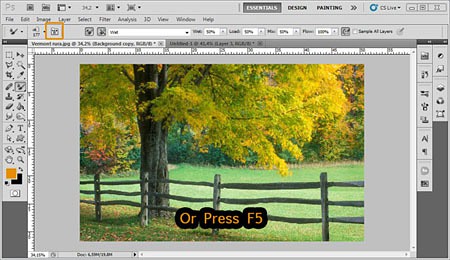
В окне диалога открываем параметры кисти, которые тут же изменяем.
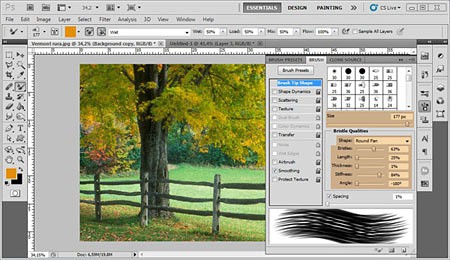
Обязательно проверяем режим Аэрограф (Airbrush), который нужно включить.
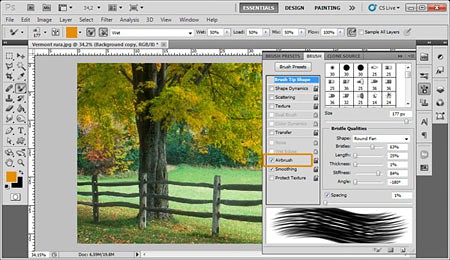
Отмечаем большой размер кисти, я выбрал 177 пикс. начинаем с дерева. Совершая круговые движения, превращаем листья в живопись. У вас должно получиться нечто вроде такого:
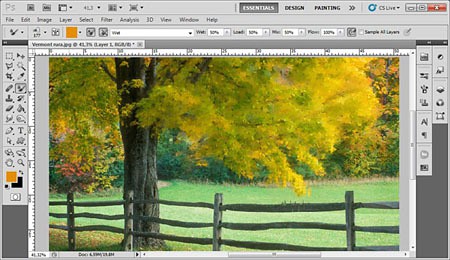
Применяем ту же технику по отношению к другой стороны дерева:

3 шаг:
Продолжаем обрабатывать фотографию, теперь водя кистью по стволу дерева, но здесь мы будем делать это с другой техникой. Нужно вести кистью из одной точки к другой, а для этого нам понадобятся две кисти – одна из прошлых шагов 9с неизменными настройками), а другая — Круглая заострённая с жёсткой щетиной, т.н. Round Point with stiff bristles.
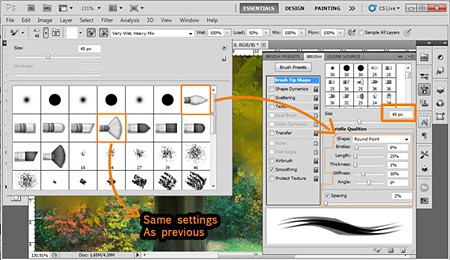
Изображение должно получиться примерно так:
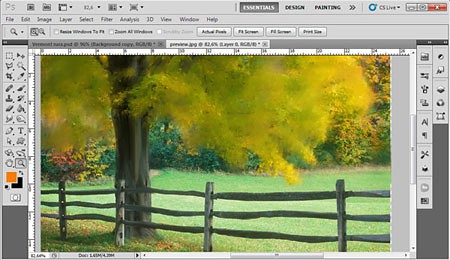
4 шаг:
Теперь наступила очередь забора
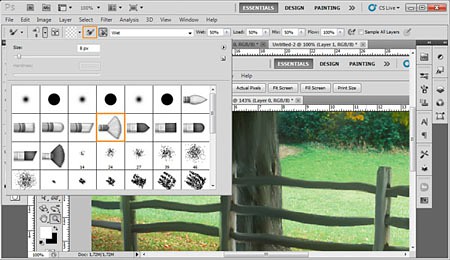
Вот так должно выглядеть изображение.
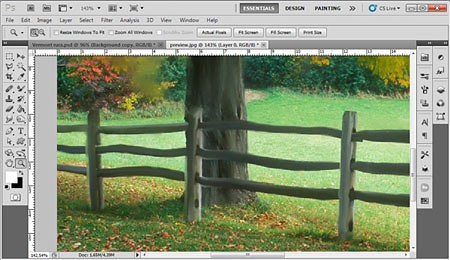
Аккуратно прорисовываем забор круговыми движениями по дереву и забору (для забора лучше выбрать небольшую кисточку).

5 шаг:
Начинаем рисовать по траве, аналогичными движениями по кругу. Предварительно сменим настройки чтобы получить более рассеянный эффект.
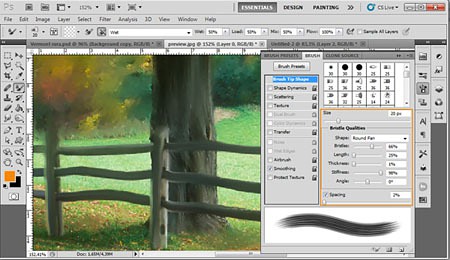
На данном этапе должно получиться примерно так:

6 шаг:
Далее берёмся за инструмент Резкость (Sharpen), устанавливаем размер кисти 400 пикс… проходимся ею по картинке, чтобы улучшить резкость.

Если вы считаете что малость перегнули палку, вы можете ослабить эффект, через меню Редактирование>Ослабить: Инструмент Резкость (Edit>Fade Sharpen Tool). Мне понадобилось ослабить воздействие кисти до 45%.

Картинка получится такой:

7 шаг:
Для придания изображению большей художественности, мы задействуем несколько специальных фильтров. Сначала заходим в меню Фильтр>Имитация>Сухая кисть (Filter>Artistic>Dry Brush) где задаём такие настройки: Размер кисти (Brush Size) – 0, Детализация (Specification) – 10, Текстура (Texture) – 3. Если потребуется, то можно немного уменьшить фильтр, например я снизил его значение до 35%.

Теперь задействуем второй фильтр, зайдя через меню Фильтр>Размытие>Размытие по поверхности (Filter>Blur>Surface Blur). Тут мы задаём такие настройки: Радиус (Radius) – 3, Изогелия (Threshold) – 4, если потребуется уменьшаем фильтр, например на 15%.

Вот и всё! Наш шедевр создан:





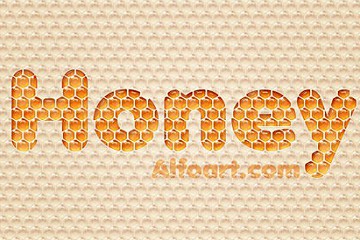

Харашо сделано скирини.В результате чево легко сделать картину.Спасибо
Сделать перенос на холст, местами нанести маслянные краски, получится фальшивая картина маслом))) С дали не отличишь))
не получилось((( не такой уж он и легкий однако))